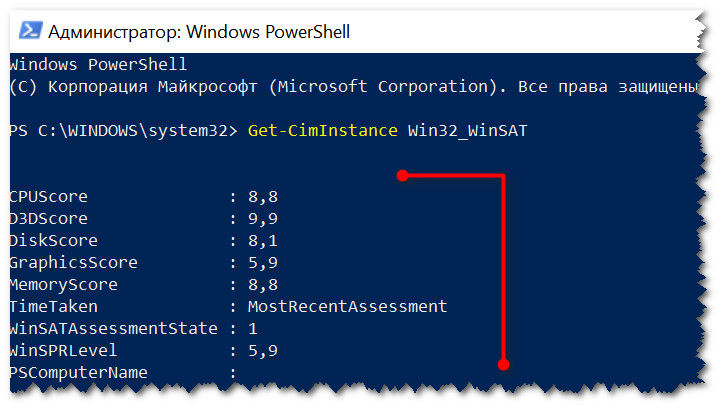Head päeva!
Üsna sageli on vaja välja selgitada (või õigemini hinnata) arvuti ligikaudset jõudlust: näiteks hinnata selle võimalusi ostmisel (kõik kasutajad ei tea ju kõige populaarsematest rauatükkidest põhjalikult). täna).
Lihtsaim viis selleks on kasutada jõudlusindekseid (mis näitavad objektiivset hinnangut teie seadme "raudse" täitmise kohta tänapäeva tegelikkuses). Lubage mul tuua teile näitena mõned näited.:
Nüüd tegelikult sellest, kuidas seda hinnangut teada saada ...
Märkus: juhin teie tähelepanu asjaolule, et artikkel ei võta arvesse ,mis kontrollib süsteemi töökindlust (ja mingit "rauatükki" eriti). Meie tänane eesmärk on raua kiire diagnoosimine ja hindamine.
1. meetod
Kaasaegses Windows 10 OS-is eemaldati jõudlusindeks silmist (mis on minu arvates väga asjatu). Seetõttu soovitan selle esimese meetodi puhul kolmanda osapoole utiliiti, mis töötab peaaegu kõigis Windowsi versioonides.
Kogemusindeks OK
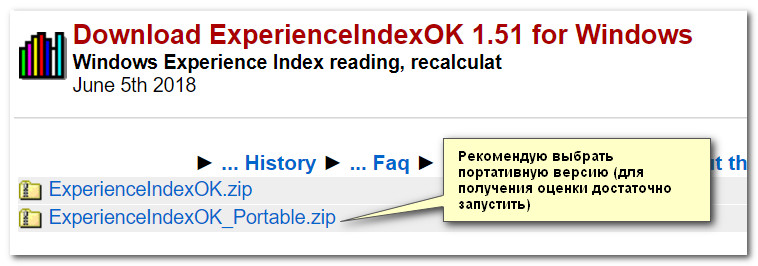
Väga väike utiliit (~63KB), mis ei vaja süsteemi installimist (mis on väga mugav!). Pärast käivitamist hindab see automaatselt protsessori, videokaardi, ketta alamsüsteemi ja mälu jõudlusindeksit. Väikseima indeksi järgi - pannakse üldskoor.
Utiliit töötab kõigis kaasaegsetes operatsioonisüsteemides: Windows XP, 7, 8, 10 (32|64 bitti). Toetab vene keelt, seal on mugavad lingid tegumihalduri, seadmehalduri jne juurde.
Allolevas näites hindas ExperienceIndexOK videokaarti 5,9 ja just sellele andsid nad üldhinnangu. Üldiselt on utiliit arvuti / sülearvuti ostmisel äärmiselt mugav - saate selle USB-mälupulgale kirjutada ja diagnostikaks kaasa võtta.
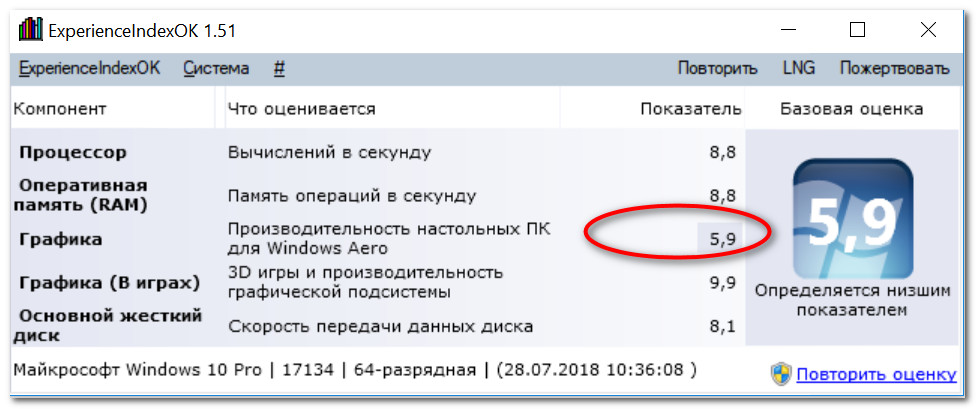
2. meetod (ilma kolmanda osapoole utiliitideta)
Alati pole võimalik alla laadida kolmandate osapoolte utiliite (rääkimata nende käitamisest, eriti kui arvuti pole teie oma...). Sel juhul saate kasutada Windowsi pakutavaid võimalusi ...
Windows Vista/7 jaoks
Nendel Windowsi operatsioonisüsteemidel on sisseehitatud skoor – jõudlusindeks. Selle vaatamiseks tuleb avada "Minu arvuti" ja järgida ülemises menüüs linki "Süsteemi atribuudid" (vt allpool olevat ekraanipilti).
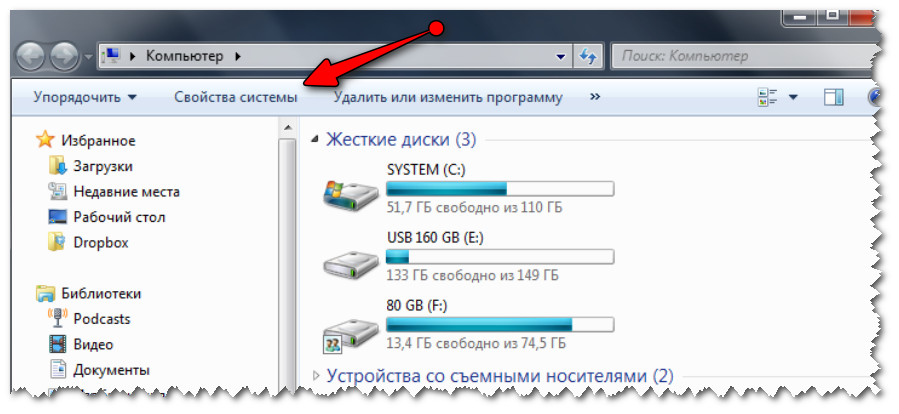
Süsteemi atribuudid (Minu arvuti Windows 7) | Klõpsatav
Edasi jaotises "Süsteem" näete üldhinnet (allolevas näites on see 4,9 punkti). Kui soovite iga arvutikomponendi jõudlusindeksit üksikasjalikumalt vaadata, järgige "Windowsi kogemuse indeksi" skoori kõrval olevat linki.
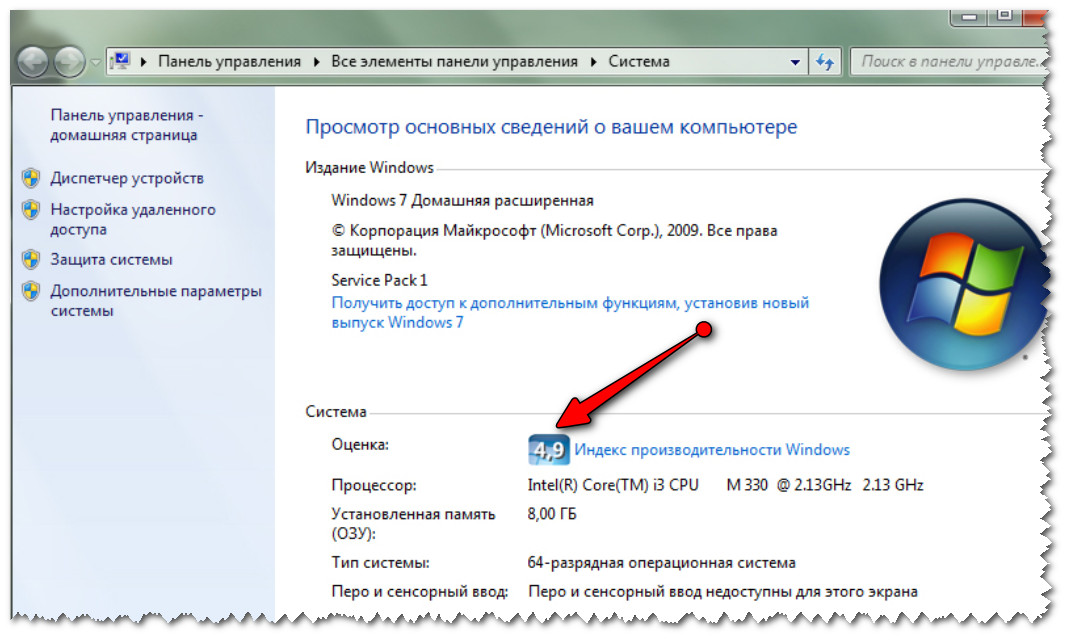
Süsteem – jõudlusindeks (klõpsatav)
Järgmises avanevas aknas näete iga riistvara kohta eraldi mitut hinnangut: CPU, mälu, graafika (videokaart), kõvaketas.
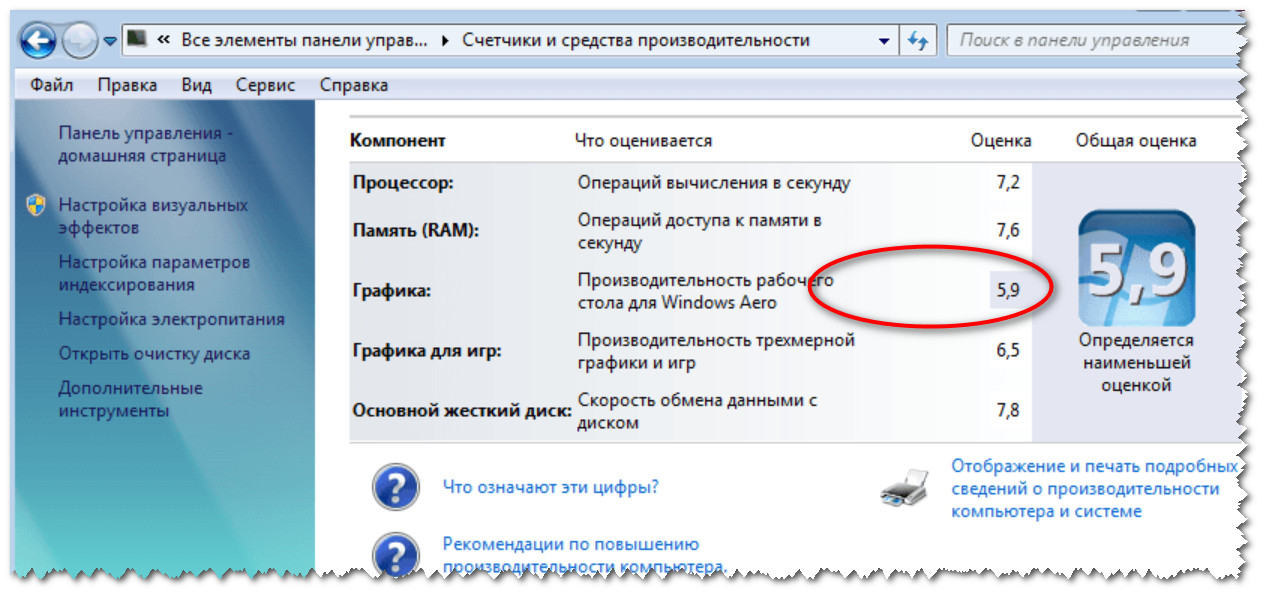
Hinnang iga rauatüki kohta (Windows 7) | Klõpsatav
Windows 8/10 jaoks
Windows 8/10 puhul "eemaldati" jõudlusindeks silme eest ära (mis minu arvates on asjata). Kuid mõne käsu abil saate need andmed kätte ...
1) Esmalt tuleb avada Windows PowerShell (või käsurida) – Windows 10 puhul piisab, kui teha paremklõps START (või vajutada Win + X).
Aitama! Kuidas avada käsuviip (erinevate Windowsi operatsioonisüsteemide jaoks) -
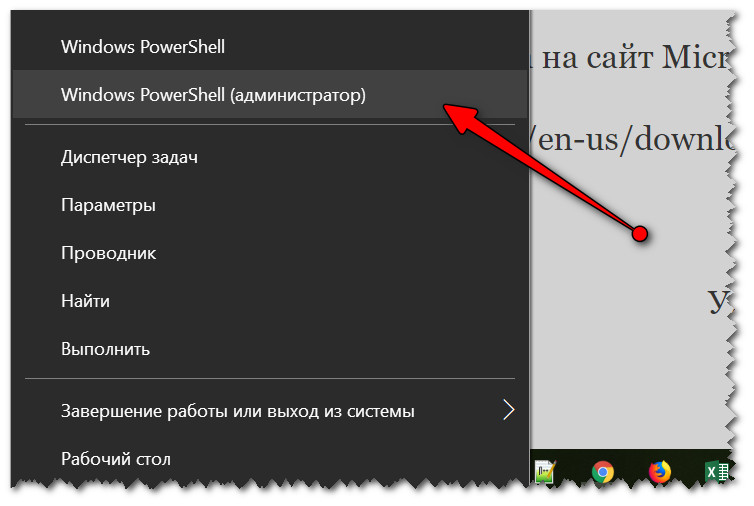
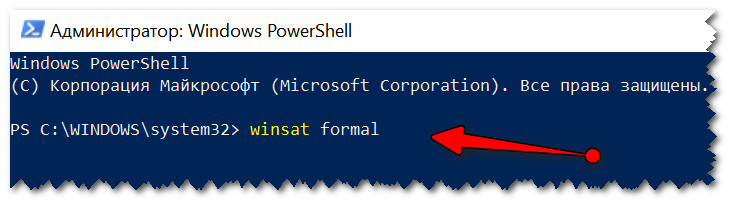

3) Kui kasutasite Windows PowerShelli: seejärel sisestage käsk Get-CimInstance Win32_WinSAT ja vajutage sisestusklahvi. Ilmuma peaks mitu indeksiga rida (vt näidet allpool).
- CPU Score - protsessori tulemus;
- Disk Score - kõvaketta jaoks;
- Graafika skoor - videokaardi jaoks;
- Mälu skoor - RAM-i jaoks;
- SPR Level – üldskoor (määratud eelnevate madalaima väärtuse järgi)